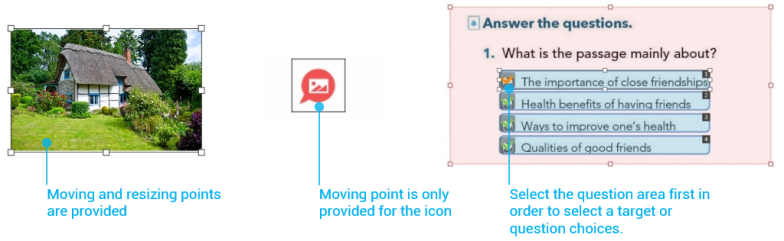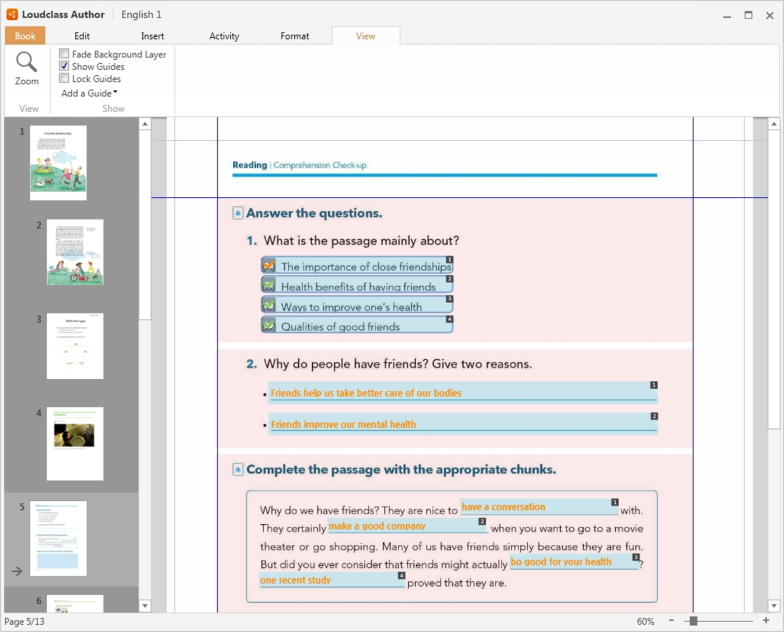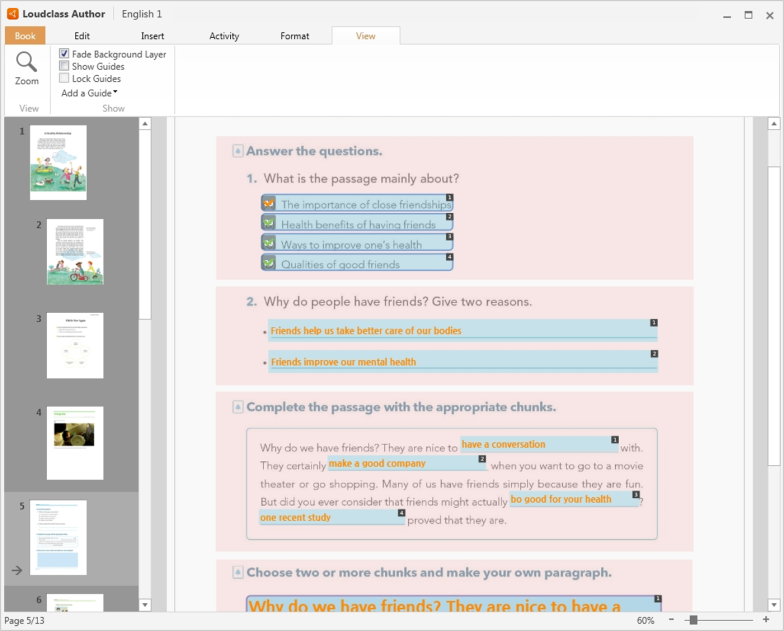Object移动和变更大小
可以移动一个或多个Object, 或变更大小.选择Object的话, 移动和尺寸调整被生成.
参考 : Activity上question area优先被选择, question area的大小只有在包含targets/choice的领域才可以调整.
重要事项 : Object必须要在Crop guides里面,教材生成时可以剪切留白. Object在Crop guides外面的话, 教材面板会出现错误标识 ![]() 请调整Object或crop guides位置.
请调整Object或crop guides位置.
Target或Choice移动和尺寸变更
选择target/question choices,要移动或变更尺寸的话,选择了question area的状态下,请再选择一次。一个Activity里面可以选择多个Target 或 Choice。
Object排列
将一个Object定位后,排列其他Object。
1. 选择同一位置上配置的所有Object。
2. 选择Format,并选择想要的Align选项。
3. 选择的Object,按已选择的选项方向的最后位置为基准排列。比如,选择Top选项的话,以最上端的Object为基准排列。
Object layer前后变更
重叠的Object的上下位置变更,调整上面显示的Object。
1. 选择要变更上下位置的Object。
2. 选择Format,选择想要的Arrange选项。
3. 选择的Object, 以选择的选项为准变更上下位置。
Guide查看和配置
是在同一的位置配置Object的可以起到帮助的指南线。竖路或横路添加和移动Guide,请在想要得位置上配置。所有的页面上同一的反应出来。
1. 检查View > Guide,横路,竖路上Guide各自生成。
2. 在想要的位置上移动Guide,参考Guide并配置Guide。
教材模糊地查看和Object配置
Object和教材不能清楚的区分的时候,检查View > Fade background layer,清楚地看到Object并可以操作。